
Använda Apple Intelligence i Meddelanden på datorn
Med Apple Intelligence* kan du gå igenom mejl ännu snabbare med sammanfattningar som visar huvudpunkterna i varje konversation, få förslag på omröstningar i gruppkonversationer och använda smarta svar som hjälper dig att snabbt skriva ett svar.
Du kan även anpassa konversationer genom att skapa originella bilder, Genmoji och bakgrunder.
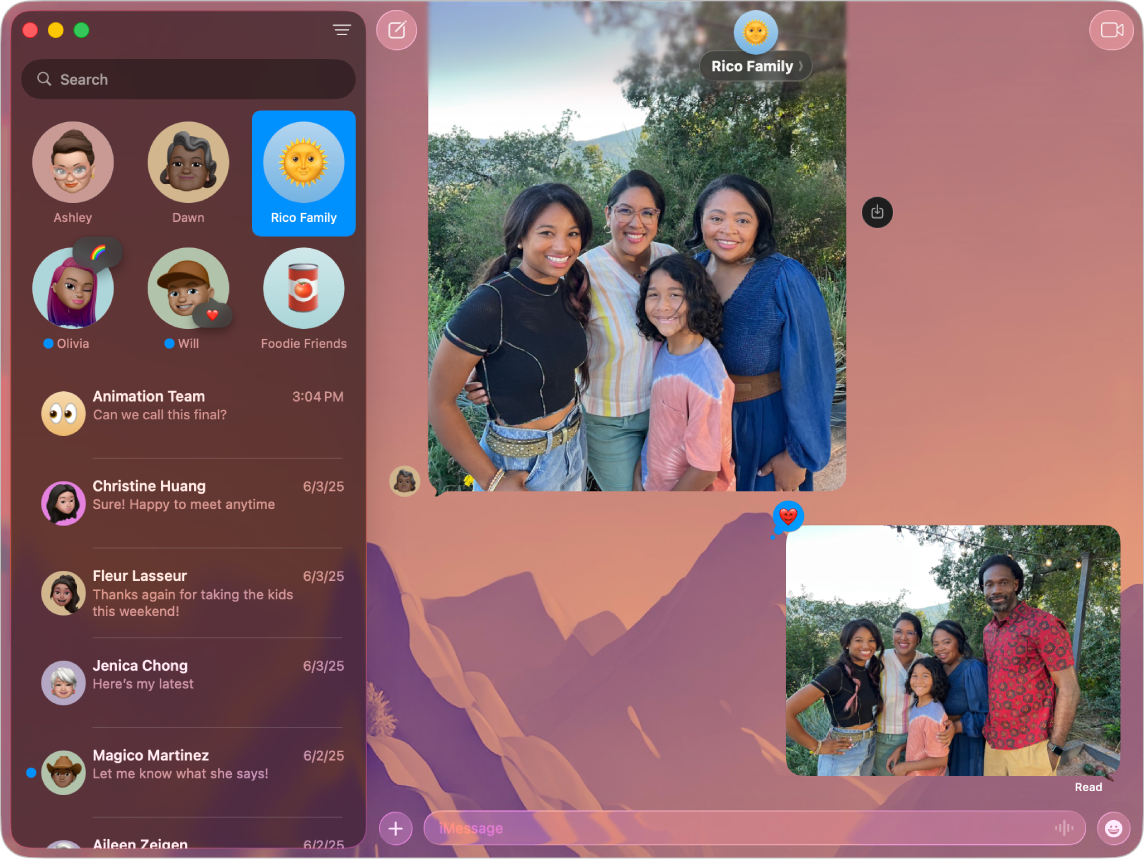
Obs! Apple Intelligence är inte tillgängligt på alla Mac-modeller eller på alla språk eller i alla regioner. ** Se till att du använder den senaste versionen av macOS och har Apple Intelligence påslaget om du vill komma åt de senaste funktionerna.
Visa meddelandesammanfattningar
Öppna appen Meddelanden
 på datorn.
på datorn.Ta en titt under en konversation på vänstra sidan av Meddelanden-fönstret så ser du en sammanfattning av olästa meddelanden i den konversationen.
Använda smarta svar i Meddelanden
Öppna appen Meddelanden
 på datorn.
på datorn.Markera en konversation, klicka på textfältet och välj sedan ett föreslaget svar.
Apple Intelligence skriver ett svarsutkast i textfältet. Om du vill förfina svaret kan du läsa Använda Skrivverktyg med Apple Intelligence.
Tryck på returtangenten på tangentbordet när du är redo att skicka svaret.
Slå på eller stänga av sammanfattningar av meddelanden
När du slår på Apple Intelligence visas sammanfattningar av olästa meddelandekonversationer automatiskt. Gör så här om du vill stänga av sammanfattningar och istället se det senaste meddelandet i varje konversation:
Öppna appen Meddelanden
 på datorn.
på datorn.Välj Messages > Settings och klicka sedan på General.
Markera eller avmarkera Summarize messages.
Få förslag på omröstningar
Du kan starta en omröstning i en iMessage-konversation, till exempel när en grupp ska bestämma vad de vill äta, vilken film de vill se eller vart de vill resa. Apple Intelligence kan föreslå en omröstning när den upptäcker olika alternativ i en konversation.
Öppna appen Meddelanden
 på datorn.
på datorn.Starta ett nytt gruppmeddelande eller öppna en gruppkonversation så att ni kan prata om olika alternativ.
Klicka på Skapa en omröstning när det visas.
Skapa och redigera originalbakgrunder med Image Playground
Du kan använda Image Playground till att skapa bakgrunder till dina konversationer i Meddelanden.
Öppna appen Meddelanden
 på datorn.
på datorn.Påbörja ett nytt meddelande eller markera en konversation.
Klicka på namnet på personen eller gruppen överst i konversationen och klicka sedan på Bakgrunder.
Klicka på Playground och välj sedan Ändra bakgrund eller Skapa bild.
Gör något av följande:
Lägg till ett koncept: Klicka på
 om du vill bläddra bland koncept – förslag, teman eller platser – och klicka sedan på ett alternativ.
om du vill bläddra bland koncept – förslag, teman eller platser – och klicka sedan på ett alternativ.Lägg till en beskrivning: Klicka på fältet Beskriv en bild, ange en beskrivning och tryck sedan på returtangenten.
Ta bort ett koncept: Klicka på
 . Om du inte ser
. Om du inte ser  klickar du på bilden i mitten.
klickar du på bilden i mitten.
När du är nöjd med bilden klickar du på knappen Klar.
Tips: Om du vill anpassa bakgrundens utseende ännu mer klickar du på popupmenyn längst ned i dialogrutan och väljer sedan Naturlig, Svartvit, Tvåton eller Färgtoning.
Klicka på Ställ in för att lägga till bakgrunden i konversationen.